Google Chrome là một trong những trình duyệt phổ biến nhất trên thế giới với nhiều tính năng tiện ích hỗ trợ người dùng. Tuy nhiên, một trong những điểm yếu của Chrome là tốn nhiều bộ nhớ RAM, đặc biệt khi người dùng mở nhiều tab hoặc truy cập vào các trang web nặng. Để giúp giải quyết vấn đề này, Google đã phát triển tính năng “Chrome Memory Saver” để giảm thiểu tình trạng tốn RAM. Trong bài viết này, chúng tôi sẽ hướng dẫn kích hoạt Chrome Memory Saver trên Chrome để tối ưu hiệu suất trình duyệt của bạn.
Nội dung
1. Chrome Memory Saver và Energy Saver là gì?
Trình duyệt Chrome mới nhất (version 108) đã được cập nhật với nhiều cải tiến đáng kể trong hiệu năng, bảo mật và vá các lỗ hổng bảo mật zero-day. Ngoài ra, Chrome 108 cũng đã bổ sung hai tính năng mới là Memory Saver và Energy Saver, được học hỏi từ đối thủ cạnh tranh Microsoft Edge. Memory Saver giúp tiết kiệm RAM và tối ưu hiệu suất trình duyệt, trong khi Energy Saver giúp giảm thời lượng sử dụng pin trên các thiết bị như laptop hoặc MacBook.
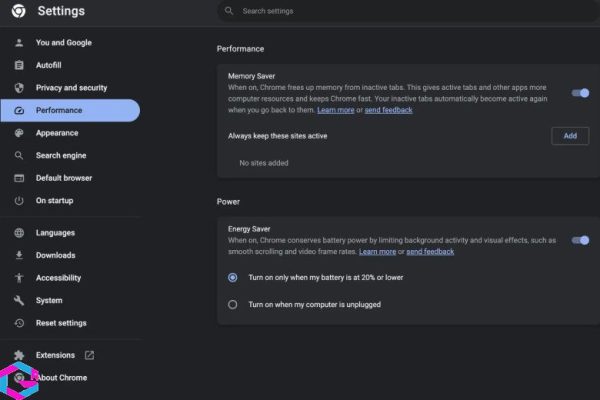
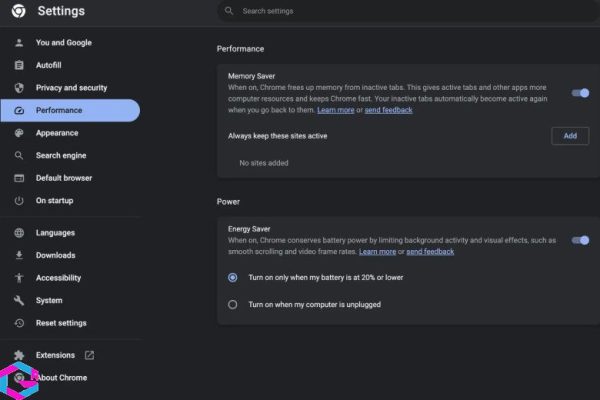
2. Cách hoạt động của Chrome Memory Saver và Energy Saver
2.1. Chrome Memory Saver
Tính năng Chrome Memory Saver được giới thiệu trên trình duyệt Chrome phiên bản 108. Tính năng này có khả năng tối ưu hóa việc sử dụng bộ nhớ RAM bằng cách “đóng băng” các tab không sử dụng trong một khoảng thời gian nhất định.
Google đã lấy cảm hứng từ tính năng Sleeping Tab của đối thủ cạnh tranh là trình duyệt Microsoft Edge, và bổ sung tính năng tương tự trên Chrome để giúp người dùng tiết kiệm bộ nhớ và tăng hiệu suất trình duyệt.
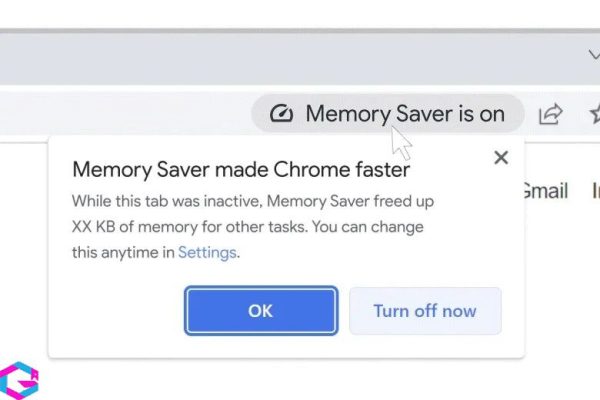
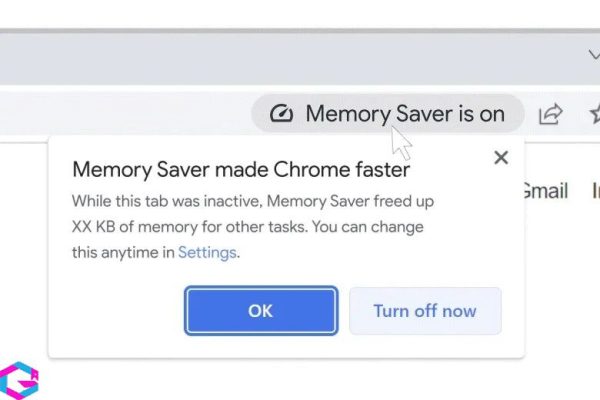
Tính năng “Memory Saver” trên Chrome được thiết kế để giảm thiểu tốn RAM bằng cách tạm ngưng việc tải lại và cập nhật dữ liệu của trang web sau một khoảng thời gian không sử dụng, dựa trên các thói quen sử dụng của người dùng. Nếu người dùng muốn tiếp tục nhận được cập nhật mới nhất của một số trang web, họ có thể loại bỏ chúng khỏi tính năng này để tránh tình trạng tốn nhiều RAM hơn.
2.2. Chrome Energy Saver
Chức năng Energy Saver trên các thiết bị MacBook và laptop có tính năng tương tự như chế độ Efficiency trên trình duyệt Edge của Microsoft. Khi pin của thiết bị của bạn sắp hết hoặc khi chế độ tiết kiệm pin được kích hoạt, Energy Saver sẽ tự động hoạt động để giảm sử dụng nguồn điện và tối ưu hiệu suất của thiết bị.
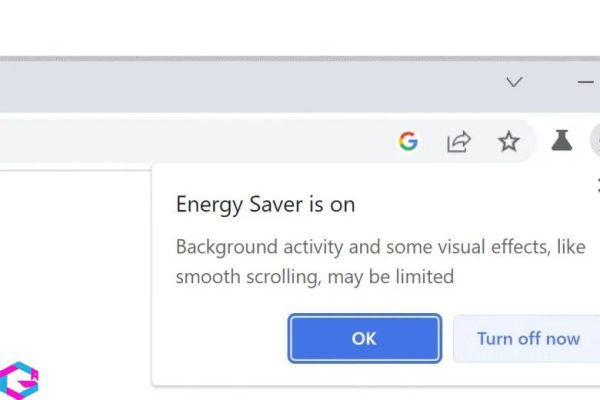
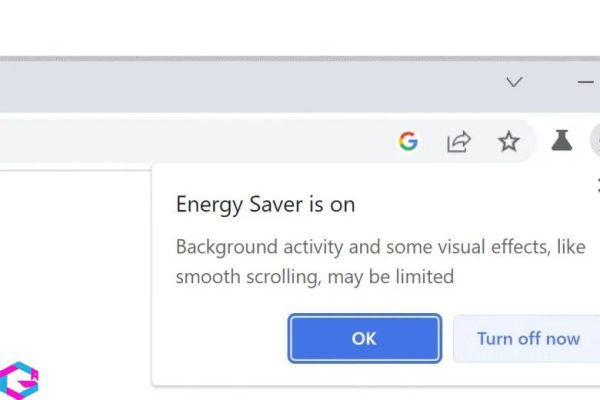
Trong chế độ này, Chrome sẽ tự động giảm các hiệu ứng trơn tru, giảm tốc độ khung hình của video và các hiệu ứng khác, nhằm tối ưu hóa trình duyệt và tiết kiệm pin cho máy tính hoặc thiết bị của bạn.
3. Cách kích hoạt Memory Saver và Energy Saver
Mặc dù tích hợp sẵn trên phiên bản Chrome 108, nhưng hai tính năng này không được tự động kích hoạt khi người dùng sử dụng trình duyệt. Có thể thấy rằng Google chưa sẵn sàng để phổ biến tính năng này rộng rãi cho toàn bộ người dùng. Dự kiến trong vài tuần tới, người dùng mới có thể truy cập vào tính năng này một cách dễ dàng và đầy đủ.
Tại thời điểm hiện tại, việc kích hoạt Energy Saver và Memory Saver có thể được thực hiện thông qua cài đặt Chrome Flag. Tuy nhiên, nên lưu ý rằng việc kích hoạt các tính năng này có thể gây ra các lỗi không mong muốn trong quá trình sử dụng Chrome.
Kích hoạt Chrome Memory Saver
Để kích hoạt Memory Saver, người dùng cần nhập cú pháp sau trên thanh địa chỉ của Google Chrome:
chrome://flags/#high-efficiency-mode-available
Kích hoạt Chrome Anergy Saver
Để kích hoạt Energy Saver, người dùng cần nhập câu lệnh sau trên thanh địa chỉ của Google Chrome:
chrome://flags/#battery-saver-mode-available
Sau khi nhập từng câu lệnh, bạn đọc cần phải khởi động lại trình duyệt Chrome để tính năng này có hiệu lực.
4. Lời kết
Trên đây là những hướng dẫn cơ bản để kích hoạt tính năng Chrome Memory Saver và tiết kiệm bộ nhớ trên trình duyệt Chrome. Việc sử dụng tính năng này sẽ giúp cho trình duyệt hoạt động mượt mà hơn và tiết kiệm tài nguyên máy tính. Tuy nhiên, lưu ý rằng việc kích hoạt các tính năng này có thể gây ra các lỗi không mong muốn trong quá trình sử dụng Chrome, vì vậy hãy cẩn trọng và đánh giá kỹ trước khi sử dụng chúng. Nếu bạn gặp bất kỳ vấn đề gì khi sử dụng Memory Saver, hãy tắt tính năng này hoặc thử các giải pháp khác để giải quyết vấn đề. Chúc bạn thành công!
Các bài viết liên quan: PhanMemVietNam.Com -> Thủ Thuật





